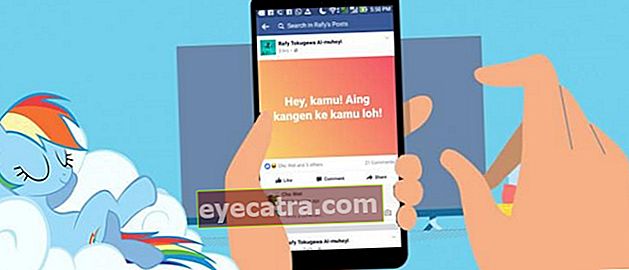5 τρόποι για να παρακολουθείτε εύκολα το YouTube στην τηλεόραση χωρίς καθυστέρηση
Η παρακολούθηση του YouTube για ώρες στο κινητό σας κάνει τα μάτια, το λαιμό και τα χέρια σας να κουράζονται γρήγορα. Το ApkVenue θα σας διδάξει πώς να παρακολουθείτε πληρέστερα το YouTube στην τηλεόραση
Παρακολουθώ YouTube δεν είναι ποτέ βαρετό. Μπορείτε να παρακολουθήσετε χιλιάδες έως εκατομμύρια μοναδικά και ενδιαφέροντα βίντεο στη μεγαλύτερη πλατφόρμα κοινής χρήσης βίντεο στον κόσμο.
Ωστόσο, η παρακολούθηση του YouTube στο κινητό σας δεν είναι ικανοποιημένη. Ανεξάρτητα από το πόσο μεγάλη είναι η οθόνη του smartphone σας, τα χέρια και ο λαιμός σας εξακολουθούν να πονάνε μετά από ώρες παρακολούθησης του YouTube.
Υπάρχει μια λύση για όσους από εσάς θέλετε να παρακολουθήσετε το YouTube πληρέστερα και χωρίς να αισθάνεστε πόνο, δηλαδή παρακολουθώντας το YouTube στην τηλεόραση. Αυτή είναι η κριτική του Jaka πώς να παρακολουθείτε το YouTube στην τηλεόραση εύκολα.
Πώς να παρακολουθήσετε το YouTube στην τηλεόραση
Η τεχνολογία είναι πλέον ολοένα και πιο εξελιγμένη. Αυτό επιτρέπει στις σημερινές τηλεοράσεις να κάνουν τα πράγματα που συνήθως κάνουμε σε τηλέφωνα Android. Καλέστε το παρακολουθώντας ταινίες και παίζοντας παιχνίδια Android.
Σε αυτό το άρθρο, δεν θα βρείτε ένα σεμινάριο σχετικά με τον τρόπο παρακολούθησης του YouTube σε μια τηλεόραση Sharp, τον τρόπο παρακολούθησης του YouTube σε μια τηλεόραση LG και ούτω καθεξής επειδή η επωνυμία της τηλεόρασης δεν επηρεάζει αυτό το σεμινάριο.
Το ApkVenue θα εξηγήσει διάφορους τρόπους παρακολούθησης του YouTube στην τηλεόραση. Όχι μόνο για το Android TV, αλλά μπορείτε επίσης να το κάνετε σε κανονική τηλεόραση, συμμορία. Τσέκαρέ το!
Πώς να παρακολουθήσετε το YouTube στην τηλεόραση με το Google Chrome
Ένας από τους πιο πρακτικούς τρόπους για όσους από εσάς θέλετε να παρακολουθήσετε το YouTube στην τηλεόραση είναι με μία από τις ενσωματωμένες λειτουργίες του προγράμματος περιήγησης Google Chrome. Ωστόσο, απαιτείται επίσης να διαθέτετε Android TV για να χρησιμοποιήσετε αυτήν τη δυνατότητα.
Βήμα 1: Ανοίξτε το Google Chrome σε φορητό υπολογιστή, υπολογιστή ή κινητό σας.
Βήμα 2: Ανοίξτε τον ιστότοπο YouTube (//www.youtube.com/)
Βήμα 3: Στο πρόγραμμα περιήγησής σας, κάντε κλικ στο κουμπί μενού (Εικονίδιο κάθετων κουκκίδων) που βρίσκεται επάνω δεξιά στην οθόνη. Στο μενού που εμφανίζεται, επιλέξτε Εκμαγείο.

- Βήμα 4: επιλέγω Συσκευή που θέλετε να κάνετε μετάδοση. Βεβαιωθείτε ότι το Android TV και η συσκευή σας είναι συνδεδεμένα στο ίδιο δίκτυο WiFi.

Πώς να παρακολουθήσετε το YouTube στην τηλεόραση με έναν κωδικό
Το επόμενο είναι πώς να παρακολουθείτε το YouTube στην τηλεόραση μέσω κώδικα. Αυτός ο κωδικός λειτουργεί έτσι ώστε να μπορείτε να συνδεθείτε στον λογαριασμό σας YouTube μέσω της εφαρμογής YouTube σε Android TV.
Βήμα 1: Βεβαιωθείτε ότι η τηλεόρασή σας είναι μια τηλεόραση Android που διαθέτει την εφαρμογή Google Play Store. Στη συνέχεια, κατεβάστε την εφαρμογή YouTube στην τηλεόραση μέσω του Google Play Store.
Βήμα 2:Συνδεθείτε στο λογαριασμό σας Google στο Android TV. Μετά τη σύνδεση, θα εμφανιστεί μια λίστα που περιέχει πολλούς λογαριασμούς YouTube.
Βήμα 3: Επιλέξτε τον λογαριασμό YouTube που θέλετε. Κωδικός επιβεβαίωσης θα εμφανιστεί στην οθόνη αφού επιλέξετε το προφίλ. Γράψτε τον κωδικό επιβεβαίωσης.
Βήμα 4: Σε κινητό τηλέφωνο, υπολογιστή ή tablet, ανοίξτε ένα πρόγραμμα περιήγησης στο Διαδίκτυο και εισαγάγετε τη διεύθυνση //www.youtube.com/activate .
Βήμα 5: Εισαγάγετε τον κωδικό επιβεβαίωσης που γράψατε νωρίτερα.

- Βήμα 6: Κάντε κλικ Επιτρέπω στη σελίδα επιβεβαίωσης για να συμφωνήσετε να αποκτήσετε πρόσβαση στον λογαριασμό σας YouTube μέσω τηλεόρασης.

Βήμα 7: Ανοίξτε την εφαρμογή YouTube και, στη συνέχεια, επιλέξτε ένα από τα βίντεο που θέλετε να παρακολουθήσετε.
Βήμα 8: Όταν ανοίξετε το βίντεο, κάντε κλικ στο εικονίδιο Εκμαγείο βρίσκεται στην επάνω δεξιά γωνία της οθόνης.
Βήμα 9: Επιλέξτε το Android TV που καταχωρίσατε νωρίτερα.

Πώς να παρακολουθήσετε το YouTube στην τηλεόραση με το Miracast
Miracast ή Ασύρματη οθόνη είναι μια ενσωματωμένη δυνατότητα σε smartphone που σας επιτρέπει να συνδέσετε το κινητό σας σε μια οθόνη Android TV με μόνο σύνδεση WiFi.
Συνήθως, τα σημερινά κινητά τηλέφωνα διαθέτουν αυτήν τη λειτουργία. Το μόνο που έχετε να κάνετε είναι να συνδέσετε την τηλεόραση και το κινητό σας με το ίδιο WiFi για να παρακολουθήσετε το YouTube στην τηλεόραση.
Το παρακάτω είναι πώς να παρακολουθείτε το YouTube στην τηλεόραση με WiFi μέσω της δυνατότητας Miracast στην HP:
Βήμα 1: Βεβαιωθείτε ότι το κινητό σας τηλέφωνο υποστηρίζει πρώτα τη λειτουργία Miracast ή Wireless Display.
Βήμα 2: Ενεργοποιήστε την τηλεόρασή σας και, στη συνέχεια, στο μενού επιλογών αναζητήστε μια ρύθμιση που λειτουργεί για να ενεργοποιήσετε τη ρύθμιση Miracast / Screen Mirroring.
Βήμα 3: Κάθε μάρκα τηλεόρασης έχει τις δικές της ρυθμίσεις. Αναζητήστε πληροφορίες στο Google σχετικά με τον τρόπο ρύθμισης του Miracast σύμφωνα με την επωνυμία της τηλεόρασης που χρησιμοποιείτε.
Βήμα 4: Αφού ενεργοποιήσετε το Miracast / Screen Mirroring, η τηλεόρασή σας θα σαρώσει αμέσως για smartphone που ενεργοποιούν τη λειτουργία Ασύρματη οθόνη.
Βήμα 5: Ανοίξτε το κινητό σας και μετά ανοίξτε το μενού Ρυθμίσεις. Μετά από αυτό κάντε κλικ στο Σύνδεση & κοινή χρήσηκαι μετά επιλέξτε μια επιλογή Εκμαγείο.

Βήμα 6: Λάβετε υπόψη ότι κάθε μάρκα HP έχει τον δικό της τρόπο ρύθμισης, παρόλο που η διαφορά είναι ασήμαντη.
Βήμα 7: Ενεργοποιήστε το Cast και, στη συνέχεια, το κινητό σας τηλέφωνο θα σαρώσει για τηλεόραση που ενεργοποιεί επίσης το Miracast. Περιμένετε έως ότου η τηλεόρασή σας εντοπίσει το κινητό σας ή το αντίστροφο.

- Βήμα 8: Απλώς πρέπει να ανοίξετε την εφαρμογή YouTube στο κινητό σας, τότε η οθόνη του κινητού σας θα εμφανιστεί αμέσως στην τηλεόραση.
Πώς να παρακολουθήσετε το YouTube στην τηλεόραση με ένα καλώδιο HDMI

Εάν δεν χρησιμοποιείτε WiFi, μπορείτε να παρακολουθήσετε το YouTube στην τηλεόραση συνδέοντας την τηλεόραση και το κινητό μέσω καλωδίου HDMI. Πριν το κάνετε αυτό, πρέπει να το έχετε καλώδιο micro HDMI σε HDMI πρώτα, συμμορία.
Βήμα 1: Πρώτα απ 'όλα, πρέπει να απενεργοποιήσετε την τηλεόραση που θα είναι συνδεδεμένη στο κινητό.
Βήμα 2: Συνδέστε το smartphone Android στην τηλεόραση χρησιμοποιώντας το παρεχόμενο καλώδιο HDMI. Το μικρό άκρο (micro HDMI) προορίζεται για σύνδεση σε smartphone, ενώ το μεγάλο άκρο (HDMI) προορίζεται για σύνδεση στην υποδοχή τηλεόρασης που λέει HDMI.
Βήμα 3: Εάν είναι εγκατεστημένο, ενεργοποιήστε την τηλεόραση που είχατε κλείσει προηγουμένως. Συνεχίστε αλλάζοντας το κανάλι στην επιλογή HDMI.
Βήμα 4: Εναλλαγή σε smartphone, ενεργοποιήστε το μενού Σύνδεση HDMI στο smartphone, δίνοντας μια λίστα ελέγχου ή ένα σημάδι επιλογής στην επιλογή.
Βήμα 5: Η οθόνη της τηλεόρασής σας είναι τώρα ίδια με αυτήν της οθόνης smartphone. Με άλλα λόγια, οι δύο συσκευές είναι ήδη συνδεδεμένες μεταξύ τους, συμμορία.
Πώς να παρακολουθήσετε το YouTube στην τηλεόραση με το Android TV Box

Εάν δεν χρησιμοποιείτε το Android TV, μπορείτε να επωφεληθείτε από το Android TV Box που κυκλοφορεί σε διαδικτυακούς εμπόρους. Η τιμή ξεκινά μόνο Rp 200.000.
Το Android Box είναι ένα εργαλείο που θα μετατρέψει την τηλεόρασή σας σε Android TV. Η προϋπόθεση είναι ότι η τηλεόρασή σας πρέπει να διαθέτει θύρα HDMI. Πως να? Έλα, ρολόι!
Βήμα 1: Συνδέστε την τηλεόρασή σας με το Android TV Box που έχετε αγοράσει.
Βήμα 2: Αλλάξτε την είσοδο τηλεόρασης σε HDMI.
Βήμα 3: Θα μπείτε στο κύριο μενού του Android TV Box. Εάν έχετε εγκαταστήσει την εφαρμογή YouTube, το μόνο που έχετε να κάνετε είναι να κάνετε κλικ και να παρακολουθήσετε το YouTube στην τηλεόραση όπως θέλετε.
Αυτό είναι το άρθρο της Jaka σχετικά με έναν πλήρη οδηγό για το πώς να παρακολουθείτε εύκολα το YouTube στην τηλεόραση. Ας ελπίσουμε ότι αυτό το άρθρο είναι χρήσιμο για όσους από εσάς θέλετε να παρακολουθήσετε το YouTube πληρέστερα.
Διαβάστε επίσης άρθρα για Tech Hack ή άλλα ενδιαφέροντα άρθρα από Prameswara Padmanaba.